今天小编带来了Ubuntu删除账户的图文教程,下文就是关于Ubuntu删除账户的操作步骤,有需要的小伙伴可以一起来看看喔。
1、打开终端命令行,运用userdel命令删除指定的用户,注意要加sudo权限指令,如下图所示
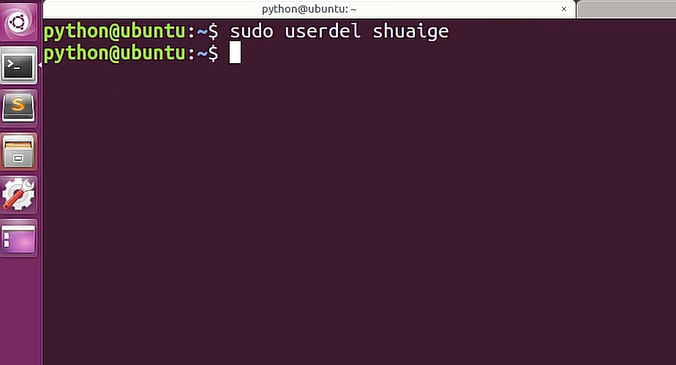
2、在删除的时候一定注意是在管理员目录下的,普通的用户是没有这个权限的,如下图所示
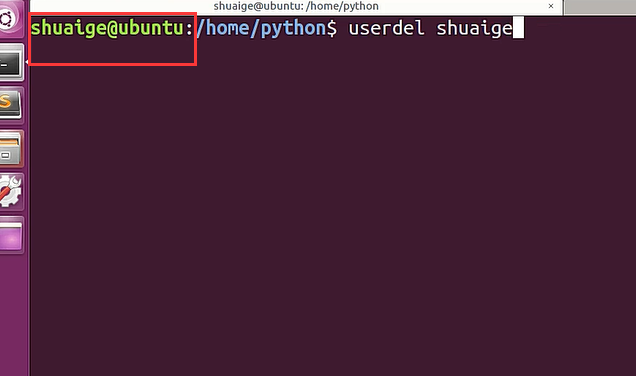
3、删除指令执行完了以后怎么判断是否真正删除了呢?下面我们运用cat命令打开passwd文件,如下图所示
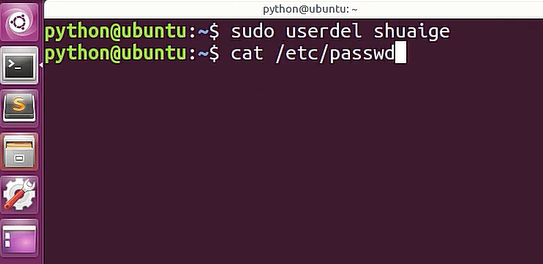
4、我们看到passwd文件中已经没有了所删除的用户信息了,这证明用户已经被删除了,如下图所示

5、然后我们进入home文件夹,你能看到的是所删除的用户,它的文件夹没有被删除,如下图所示
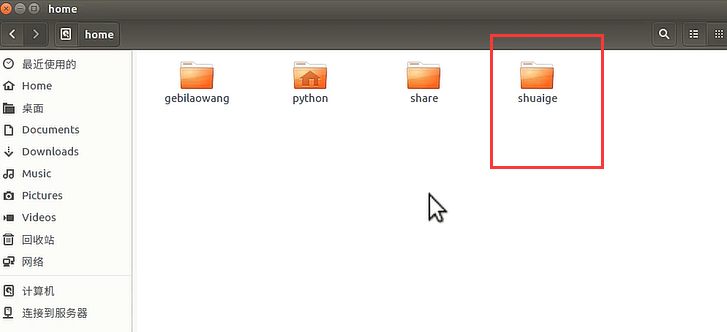
6、如果你也想把用户的文件夹也删除,需要带上r参数,如下图所示,但是执行这个操作一定要留心

7、综上所述,在Ubuntu中删除一个用户主要运用userdel命令,注意其中的参数r的使用。
上面就是小编带来的Ubuntu删除账户的图文教程,亲们都学会了吗?
 天极下载
天极下载






























































